- SYSTEM_PTE_MISUSE - это ошибка типа "синий экран смерти", часто вызываемая повреждением файла.
- Обновление Windows и драйверов может предотвратить эту и подобные проблемы.
- В некоторых случаях это может быть связано с проблемой оперативной памяти, вызывающей это неудобство.
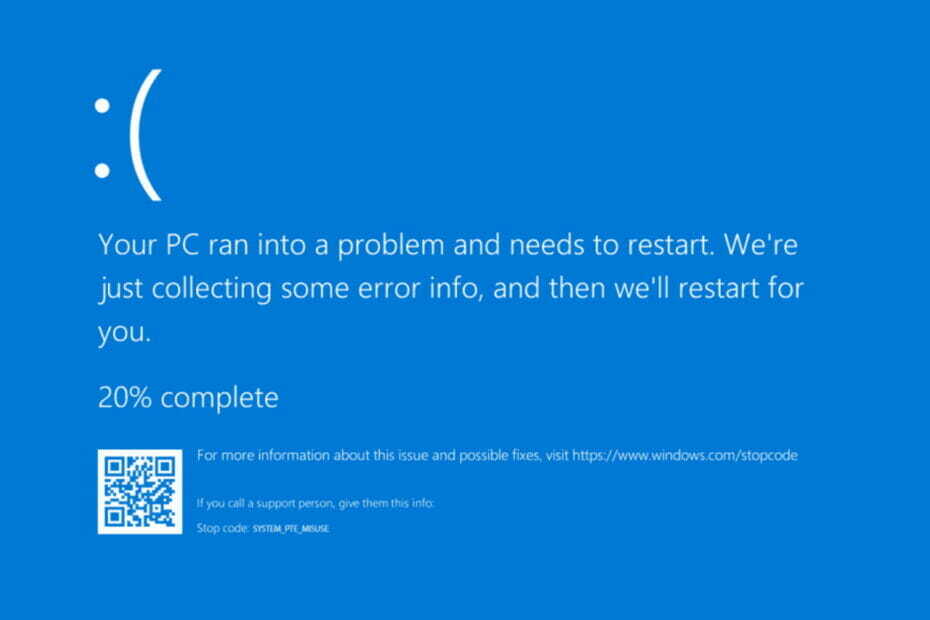
ИксУСТАНОВИТЕ, НАЖМИТЕ СКАЧАТЬ ФАЙЛ
- Скачать Restoro PC Repair Tool который поставляется с запатентованными технологиями (имеется патент здесь).
- Нажмите Начать сканирование чтобы найти проблемы Windows, которые могут вызывать проблемы с ПК.
- Нажмите Починить все для устранения проблем, влияющих на безопасность и производительность вашего компьютера
- Restoro был загружен 0 читатели в этом месяце.
SYSTEM_PTE_MISUSE и другие ошибки типа "синий экран смерти" могут вызвать множество проблем на вашем компьютере, поэтому важно исправить их как можно скорее.
Основная проблема заключается в том, что BSOD приведет к сбою вашего компьютера, что приведет к потере несохраненной работы и данных и сделает ваш компьютер нестабильным.
Если проблема продолжает появляться, это может привести к необратимому повреждению, поэтому вам нужно найти способ ее исправить.
Ниже мы составили список, состоящий из решений всех этих проблем. Убедитесь, что вы выполняете каждый шаг, и ошибка будет устранена в кратчайшие сроки.
Почему появляется ошибка SYSTEM PTE MISUSE?
В большинстве случаев эти типы ошибок появляются, если у вас есть проблема с определенными файлами, например, повреждение файла или несовместимые драйверы. Неправильные настройки BIOS также могут привести к этой проблеме.
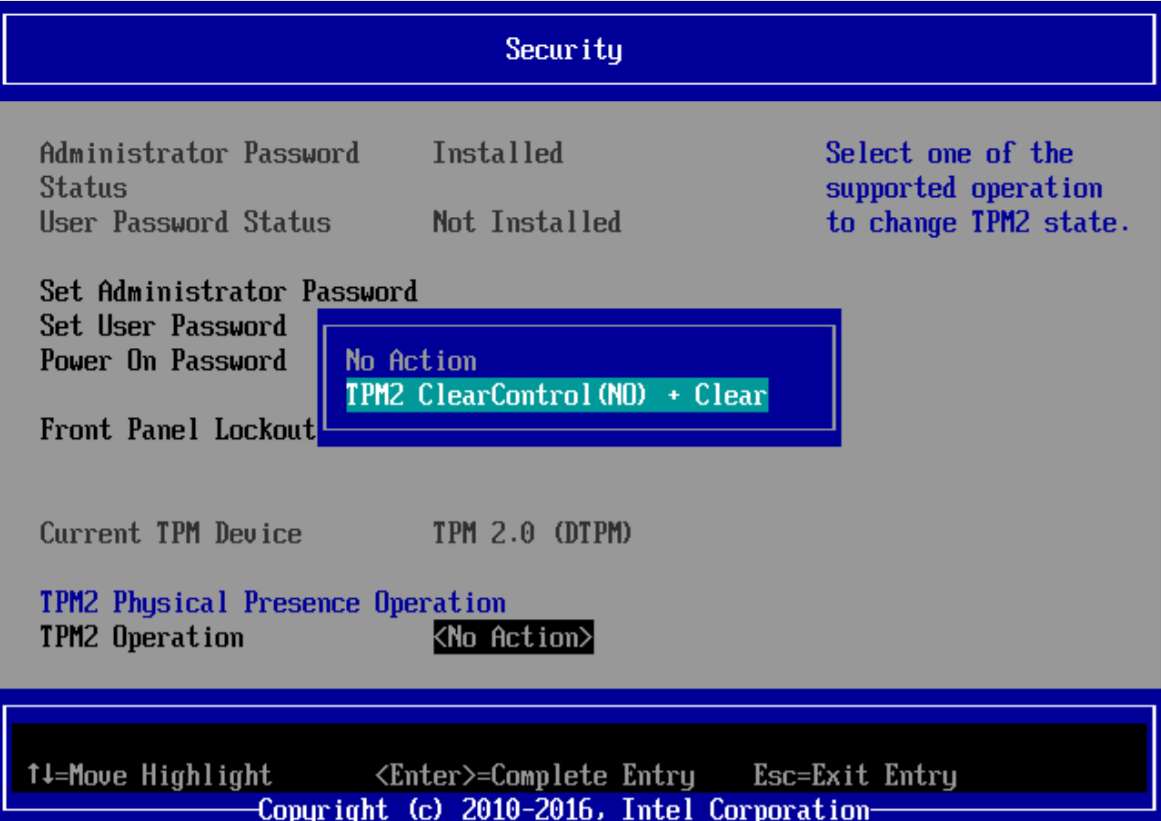
Наведите указатель мыши, проблема может возникнуть, если ваше оборудование неисправно, поэтому вам, возможно, придется заменить его, чтобы исправить.
Опасна ли ошибка SYSTEM PTE MISUSE?
Это зависит от причины проблемы. Если это связано с программным обеспечением, при появлении этой ошибки вы потеряете несохраненную работу, поскольку вам придется перезагрузить компьютер.
С другой стороны, если причина связана с вашим оборудованием, ваш компьютер в конечном итоге перестанет работать, если вы не найдете и не замените проблемный компонент.
Как я могу исправить ошибку BSoD SYSTEM PTE MISUSE?
- Запустите средство устранения неполадок оборудования
- Запустите сканирование SFC
- Обновите Windows 10 и все ваши драйверы
- Запустить DISM
- Удалите антивирусное программное обеспечение
- Использовать безопасный режим
- Разгоняйте или разгоняйте оперативную память
- Проверьте свое оборудование и очистите компьютер от пыли
- Исправить НЕПРАВИЛЬНОЕ ИСПОЛЬЗОВАНИЕ SYSTEM PTE в Windows 11
1. Запустите средство устранения неполадок оборудования
- Открыть Настройки приложение и перейдите в Обновление и безопасность раздел.

- Выбирать Устранение неполадок из меню слева. Теперь выберите Дополнительные средства устранения неполадок.

- Выберите желаемое средство устранения неполадок и щелкните значок Запустите средство устранения неполадок.
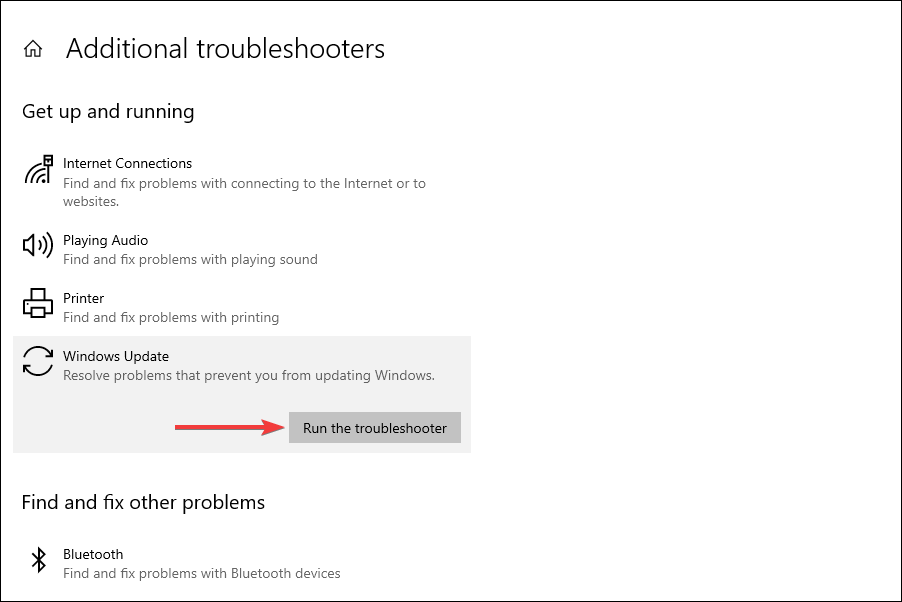
- Следуйте инструкциям на экране, чтобы завершить средство устранения неполадок.
Если средство устранения неполадок не работает, вы можете использовать специализированное программное обеспечение, например Ресторо чтобы исправить все ошибки синего экрана.
2. Запустите сканирование SFC
- Щелкните правой кнопкой мыши Стартовое меню кнопку и выберите Windows PowerShell (администратор).

- Введите следующую строку и запустите ее:
sfc / scannow
- Подождите, пока процесс завершится (это может занять некоторое время).
- Если решение найдено, оно будет применено автоматически.
- Теперь закройте PowerShell и перезагрузите компьютер.
Немногие пользователи сообщили, что sfc / scannow останавливается по какой-то причине, но есть способы решить эту проблему.
3. Обновите Windows 10 и все ваши драйверы
Обновите Windows
- Нажмите Окна ключ + я открыть Настройки приложение.
- Перейдите к Обновление и безопасность раздел.

- Теперь проверьте наличие доступных обновлений и загрузите их.

Обновите драйверы
- Посетите веб-сайт производителя оборудования.
- Перейти к Драйверы раздел.

- Найдите свою модель и загрузите для нее последнюю версию драйвера.

- Повторите это для всех устройств, драйверы которых вы хотите обновить.
Чтобы ускорить этот процесс, вы можете рассмотреть с помощью специального программного обеспечения для обновления драйверов.
4. Запустить DISM
Совет эксперта: Некоторые проблемы с ПК трудно решить, особенно когда речь идет о поврежденных репозиториях или отсутствующих файлах Windows. Если у вас возникли проблемы с исправлением ошибки, возможно, ваша система частично сломана. Мы рекомендуем установить Restoro, инструмент, который просканирует вашу машину и определит причину неисправности.
кликните сюда скачать и приступить к ремонту.
Стандартный способ
- Щелкните правой кнопкой мыши Начинать и открыть Windows PowerShell (администратор).

- Вставьте следующую команду и нажмите Входить:
-
DISM / Онлайн / Очистка-Образ / RestoreHealth
-
- Дождитесь завершения сканирования.
- Перезагрузите компьютер и повторите попытку обновления.
С установочного носителя Windows
- Вставьте установочный носитель Windows.
- Щелкните правой кнопкой мыши Начинать кнопку и выберите Windows PowerShell (администратор).

- Теперь введите следующую команду и нажмите Входить:
-
DISM / Online / Cleanup-Image / RestoreHealth / источник: WIM: X: SourcesInstall.wim: 1 / LimitAccess
-
- Обязательно измените Икс значение с буквой подключенного диска при установке Windows 10.
- После завершения процедуры перезагрузите компьютер.
5. Удалите антивирусное программное обеспечение
- Нажмите Окна ключ + я открыть Настройки приложение.
- Перейдите к Программы раздел.

- Выберите антивирусное программное обеспечение и нажмите Удалить.

Если это решение устраняет проблему, вы можете рассмотреть переход на другое антивирусное ПО чтобы избежать проблем в будущем.
7. Использовать безопасный режим
- Держи Сдвиг на клавиатуре и щелкните Начать сначала кнопка.

- Выбирать Устранение неполадок.
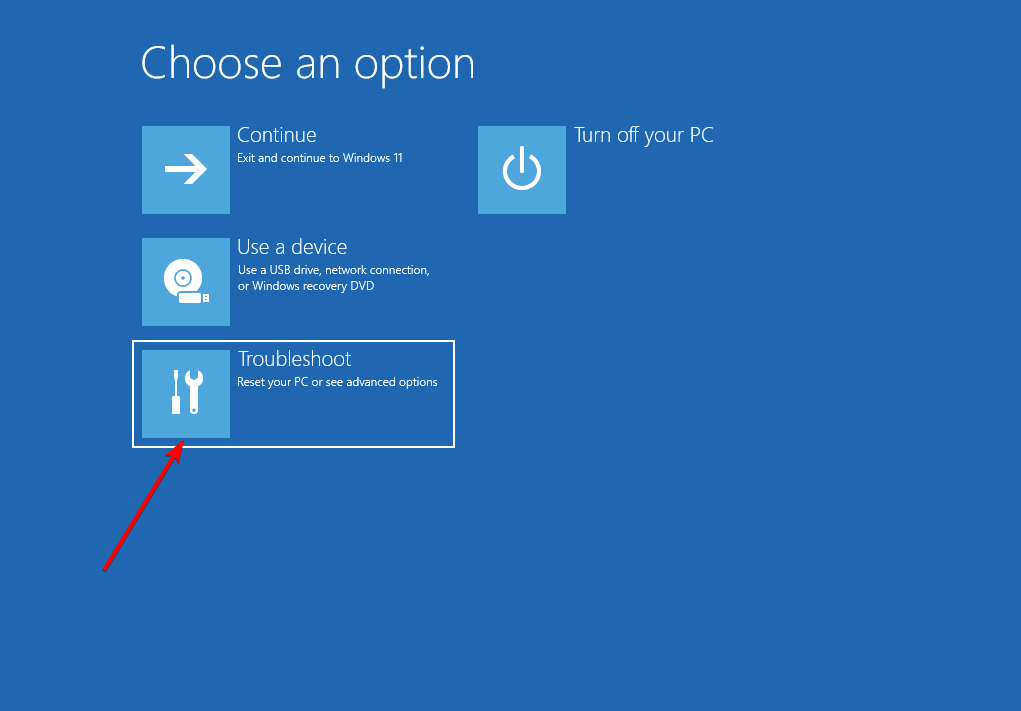
- Перейдите к Расширенные опции.

- Выберите Параметры запуска.

- Щелкните значок Начать сначала кнопка.
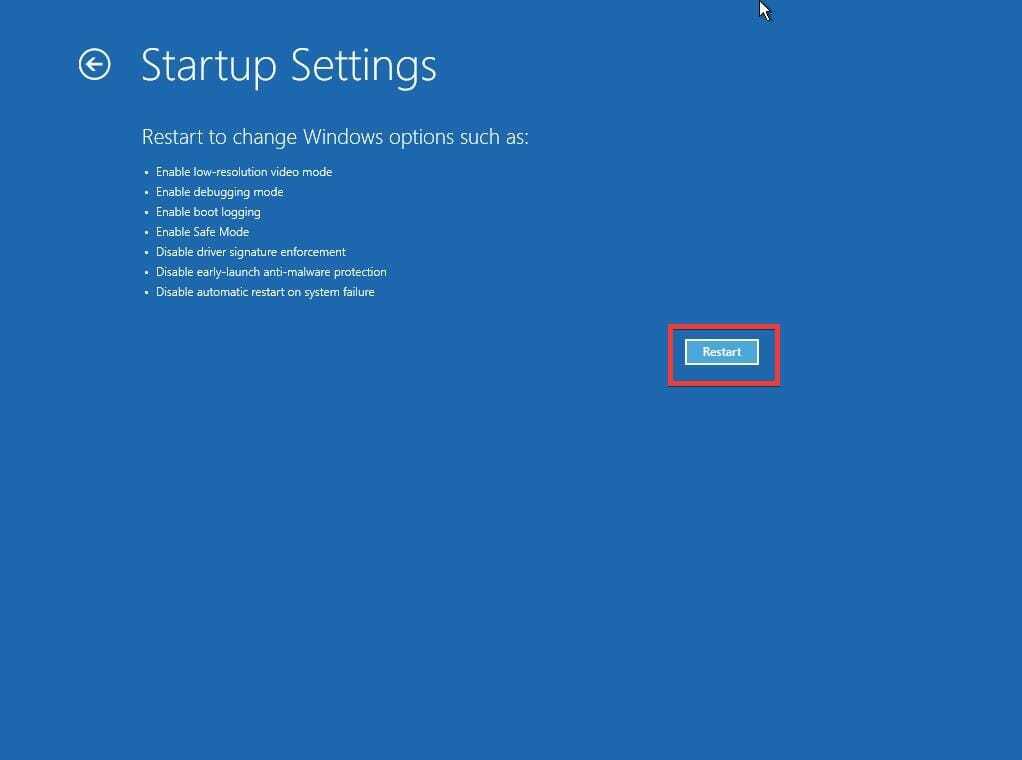
- Когда ваш компьютер перезагрузится, вы увидите список опций. Выбирать Безопасный режим с поддержкой сети нажав 5 или F5.
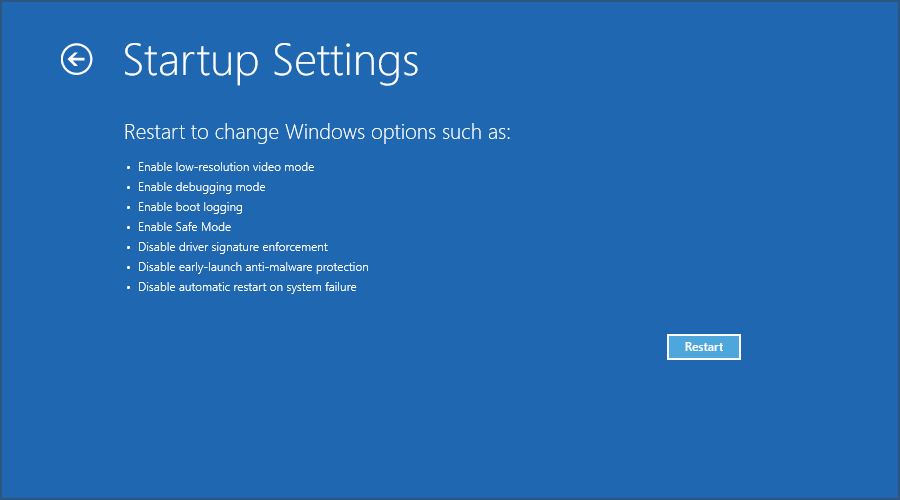
- Ваш компьютер перейдет в безопасный режим.
Если ошибка BSoD не появляется, это означает, что она была вызвана сторонним приложением или драйвером, который вы установили, и вы можете использовать безопасный режим для удаления проблемного программного обеспечения.
8. Разгоняйте или разгоняйте оперативную память
ПРИМЕЧАНИЕ
Разгон памяти может привести к нестабильности системы и необратимому повреждению, если вы не будете осторожны, поэтому используйте это решение на свой страх и риск.
- Пока ваш компьютер загружается, продолжайте нажимать F2 или Del для доступа к BIOS.
- Перейдите к Разгон раздел.

- Если вы используете 1600 МГц RAM, измените частоту вашего на 1333 МГц.
- В качестве альтернативы измените напряжение вашей оперативной памяти с 1.5 к 1,6 В.
9. Проверьте свое оборудование и очистите компьютер от пыли
-
Используйте Memtest86 чтобы проверить вашу оперативную память.

- Переустановите модули RAM.
- Очистите компьютер от пыли.
Как я могу исправить ошибку SYSTEM PTE MISUSE в Windows 11?
1. Отключить PTT / TPM в BIOS
- Пока ваша система загружается, продолжайте нажимать F2 или Del войти в BIOS.
- Перейдите к Безопасность раздел.
- Выбирать PTT и установите его на Скрытый.
- Искать TPM и установите его на Неполноценный.

- Сохранить изменения.
2. Обновите BIOS
- Посетите веб-сайт производителя материнской платы.
- Найдите свою модель и перейдите к Скачать раздел.

- Найдите для него последнюю версию BIOS и загрузите ее.
- Переместите скачанный файл на флешку.
- Перезагрузите компьютер и продолжайте нажимать F2 или Del войти в BIOS.
- Выберите вариант обновления BIOS и выберите файл, который вы скачали с флешки.

- Дождитесь завершения процесса.
Для получения дополнительных решений, ознакомьтесь с этим руководством о том, как исправить ошибку SYSTEM PTE MISUSE в Windows 11. Будьте уверены, что вы сможете решить проблему в кратчайшие сроки.
Где я могу найти файлы сбоя BOSD?
Всякий раз, когда возникает ошибка BSOD, Windows сохраняет информацию о сбое в файл, который вы можете использовать для анализа проблемы.
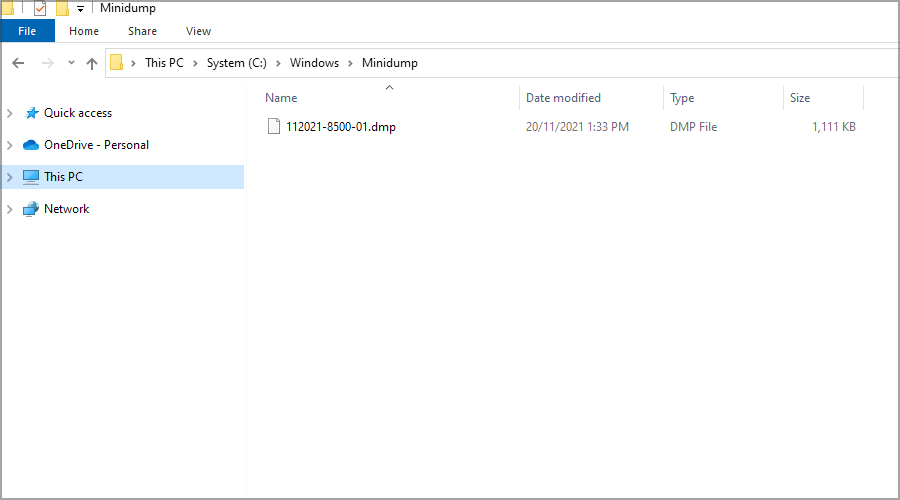
Вы можете найти эти файлы в следующем каталоге: C: \ Windows \ Minidump
Как открыть файлы сбоя?
По умолчанию в Windows нет необходимых компонентов для открытия файлов сбоя, поэтому приходится полагаться на сторонние решения.
Есть много приложений, которые могут это сделать, но мы рекомендуем использовать Предварительный просмотр WinDbg.
SYSTEM_PTE_MISUSE Ошибка синего экрана смерти может вызвать множество проблем, но ее можно легко исправить, заменив неисправную оперативную память или понизив ее тактовую частоту.
Чтобы упростить процесс, вы всегда можете использовать Программное обеспечение для ремонта Blue Screen of Death для решения любых не аппаратных проблем на вашем ПК.
Если это не сработает, попробуйте другие решения из этой статьи и сообщите нам, что сработало для вас, в разделе комментариев ниже.
 По-прежнему возникают проблемы?Исправьте их с помощью этого инструмента:
По-прежнему возникают проблемы?Исправьте их с помощью этого инструмента:
- Загрузите этот инструмент для ремонта ПК получил рейтинг "Отлично" на TrustPilot.com (загрузка начинается на этой странице).
- Нажмите Начать сканирование чтобы найти проблемы Windows, которые могут вызывать проблемы с ПК.
- Нажмите Починить все исправить проблемы с запатентованными технологиями (Эксклюзивная скидка для наших читателей).
Restoro был загружен 0 читатели в этом месяце.
Часто задаваемые вопросы
Узнай о них все прочтите эту обстоятельную статью, посвященную исправлению ошибок BSoD.
Да, неисправная материнская плата может вызвать такие проблемы. Взгляните на наши подробная статья о проблемах с материнской платой читать все об этом.
Есть способы лучше решить проблему. Проверьте наши быстрая статья, содержащая все различные решения вы можете попробовать решить BSoD.
![ИСПРАВЛЕНИЕ: Зеленый экран смерти в Windows 10 [сбой]](/f/039a322221d8b6f340e5fa2aced892c4.webp?width=300&height=460)

![Исключение системного потока не обрабатывается в Windows 10 [ИСПРАВЛЕНО]](/f/5a20a28e43d8c268b5adedc3872b0c34.jpg?width=300&height=460)